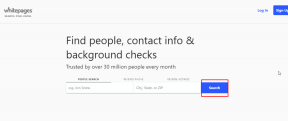Como ativar o Num Lock na inicialização do Windows 10
Miscelânea / / November 28, 2021
Os usuários relatam um problema muito comum no Microsoft Windows, em que o Num Lock não é habilitado na inicialização ou reinicialização do Windows 10. Embora esse problema não se limite ao Windows 10 como a versão anterior do Windows, também enfrentamos esse problema. O principal problema é o Num Lock não ser ativado automaticamente na inicialização, o que é um problema muito irritante para qualquer usuário do Windows. Felizmente, existem algumas soluções possíveis para esse problema que discutiremos neste guia hoje, mas antes de prosseguirmos, vamos entender a principal causa do problema.

Por que o Num Lock é desativado na inicialização?
A principal causa desse problema parece ser a inicialização rápida, que desativa o Num Lock na inicialização. A Inicialização Rápida é um recurso do Windows 10 que também é chamado de Desligamento Híbrido porque quando você clica em Desligar, o sistema desliga parcialmente e hiberna parcialmente. Então, quando você liga o sistema, o Windows é inicializado muito rapidamente porque ele só precisa inicializar parcialmente e parcialmente despertar. O Fast Startup ajuda o Windows a inicializar mais rápido do que a versão anterior do Windows, que não era compatível com o Fast Startup.
Em outras palavras, quando você desliga o PC, o Windows salva alguns dos arquivos do sistema do seu computador em um arquivo de hibernação ao desligar e ao ligar o sistema, o Windows usará esses arquivos salvos para inicializar rapidamente. Agora o Fast Startup desativa recursos desnecessários para economizar tempo e, assim, ajudar na inicialização rápida. Para corrigir esse problema, devemos desabilitar o Fast Startup e o problema será resolvido facilmente.
Conteúdo
- Como ativar o Num Lock na inicialização do Windows 10
- Método 1: Desativar inicialização rápida
- Método 2: correção de registro
Como ativar o Num Lock na inicialização do Windows 10
Tenha certeza de criar um ponto de restauração apenas no caso de algo dar errado.
Método 1: Desativar inicialização rápida
1. Pressione a tecla Windows + R e digite powercfg.cpl e pressione Enter para abrir as Opções de energia.

2. Clique em Escolha o que os botões de energia fazem na coluna superior esquerda.

3. Em seguida, clique em Alterar configurações que não estão disponíveis no momento.

4. Desmarque Ativar inicialização rápida em Configurações de desligamento.
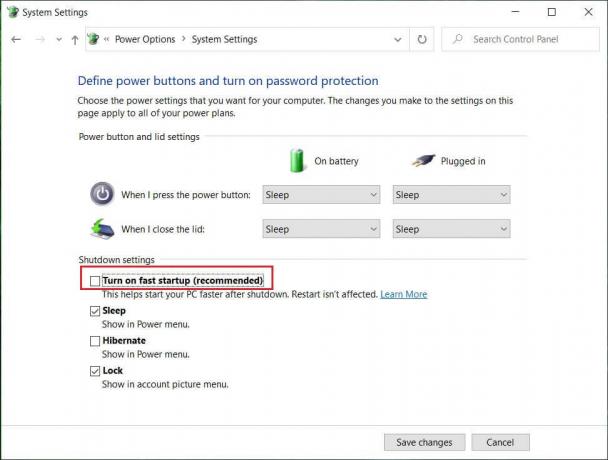
5. Agora clique em Salvar alterações e reinicie o PC.
Se o procedimento acima não desabilitar a inicialização rápida, tente o seguinte:
1. Pressione a tecla Windows + X e clique em Prompt de comando (Admin).

2. Digite o seguinte comando em cmd e pressione Enter:
powercfg -h off
3. Reinicie para salvar as alterações.
Isso deve definitivamente Ativar Num Lock na inicialização do Windows 10 mas continue para o próximo método.
Método 2: correção de registro
1. Pressione a tecla Windows + R e digite regedit e pressione Enter.

2. Navegue até a seguinte chave de registro:
HKEY_USERS \ .Default \ Control Panel \ Keyboard
3. Clique duas vezes no InitialKeyboardIndicators chave e altere seu valor para 2147483648.

4. Feche o Editor do Registro e reinicie o PC para salvar as alterações.
5. Se o problema ainda não for resolvido, volte para a chave InitialKeyboardIndicators e altere seu valor para 2147483650.
6. Reinicie e verifique novamente.
Recomendado:
- Como alterar o espaçamento dos ícones da área de trabalho do Windows 10
- Como exportar drivers usando PowerShell
- Consertar Windows travado na tela inicial
- 7 maneiras de consertar Cortana não podem me ouvir
É isso que você aprendeu com sucesso Como ativar o Num Lock na inicialização do Windows 10 Se você ainda tiver dúvidas sobre este guia, sinta-se à vontade para perguntá-las na seção de comentários.